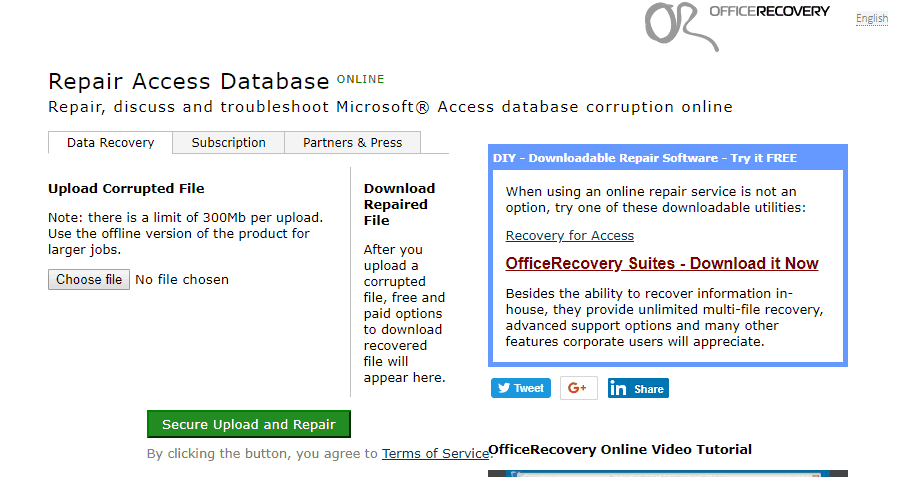Så här fixar du skadade Microsoft Access-databaser
Senaste uppdatering: 13 oktober 2020
- Närhelst databasappar behövs är Microsoft Access det första programmet som dyker upp i ditt sinne.
- Om dina databasfiler skadades och du inte säkerhetskopierade dem i tid, kolla in nedanstående tips.
- Eftersom digitala tillgångar ofta skadas över tid, ta en titt på dessa verktyg för att reparera skadade filer.
- Utforska gärna vårt Microsoft Office Hub för mer användbara tips om hur du hanterar sådana problem.
Access är en av branschens främsta databasapplikationer som ingår i Microsoft Office-sviten.
Microsoft Access- databaser kan vara viktiga filer för vissa användare eftersom de behåller poster, så det är en bra idé att behålla en säkerhetskopia av databasen som en försiktighetsåtgärd för filkorruption.
Ändå finns det förmodligen vissa användare som inte säkerhetskopierar sina databasfiler; och de måste reparera skadade Access MDB- eller ACCDB-filer.
Om din Access-databas är skadad och du inte har en praktisk säkerhetskopia, kolla in några felsökningstips nedan.
Hur kan jag lösa Microsoft Access-korruptionsdatabasproblem?
- Använd ett professionellt verktyg – Stellar Repair for Access
- Åtgärda skadad databas med Hetman Office Recovery
- Välj kompakt- och reparationsdatabasverktyget i Access
- Öppna Jet Compact-verktyget
- Åtgärda Access Database-filer på OfficeRecovery.com
1 Använd ett professionellt verktyg – Stellar Repair for Access
Utvecklad av experterna på Stellar är Repair for Access det bästa valet när det gäller att reparera en korrupt Access-databas och återställa objekten i en ny databas.
Observera som en potentiell användare från början att det kommer med ett exceptionellt polerat gränssnitt som gör att både nybörjare och erfarna användare känner sig bekväma när de använder det.
Dessutom har den den bästa klassens databasavläsningsteknik för att återställa raderade tabeller, bifogade data och till och med icke-engelskspråkiga detaljer från databastabeller.
2 Åtgärda skadad databas med Hetman Office Recovery
Du kan fixa skadade Access-filer med reparationsprogramvara från tredje part, till exempel Hetman Office Recovery. Detta verktyg ger stöd för inbyggt fil för Microsofts populära format och mer.
Faktum är att mångsidighet är en viktig egenskap hos Hetman Office Recovery och det gör rättvisa åt sitt rykte genom att sömlöst arbeta med alla typer av plattformar, enheter, lagringsmedia inklusive alla SSD, HDD, USB-pennor, NAS och alla versioner av FAT och NTFS.
Kör en systemskanning för att upptäcka potentiella fel
Klicka på Start Scan för att hitta Windows-problem.
Klicka på Reparera alla för att åtgärda problem med patenterade tekniker.
Kör en PC Scan med Restoro Repair Tool för att hitta fel som orsakar säkerhetsproblem och avmattningar. När skanningen är klar kommer reparationsprocessen att ersätta skadade filer med nya Windows-filer och komponenter.
Dessutom kan inte ens skadade enheter ha en chans mot detta kraftfulla återställningsverktyg.
Genom sofistikerade skivanalysalgoritmer hjälper Hetman Office Recovery dig att hämta och komma åt databasfiler (och andra) från formaterade, omdelade, skadade, oåtkomliga, slitna och fysiskt instabila skivor och partitioner.
3 Välj kompakt- och reparationsdatabasverktyget i Access
- Öppna Access-applikationen.
- Välj fliken Databasverktyg.
- Klicka sedan på alternativet Kompakt och reparera databas på fliken.
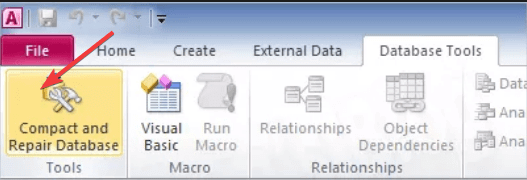
- En databas att kompaktera från fönstret öppnas där du kan välja en databasfil som ska repareras.
- Tryck på kompaktknappen.
- Ange sedan en ny filtitel i dialogrutan Compact Database Into; och välj en mapp att spara den i.
- Klicka på knappen Spara. Därefter kommer du att ha en ny databas som du kan öppna i Access.
Kolla först i verktyget Compact and Repair Database som ingår i Access. Det verktyget kan reparera skadade Access-databasfiler. Använd stegen ovan för att fixa databaser med kompakt- och reparationsdatabasverktyget.
4 Öppna Jet Compact-verktyget
- Du kan klicka på Ladda ner JETCOMP.EXE nu på den officiella JetComp-sidan för att spara verktyget i en mapp.
- Klicka på JetCU40.exe i den mapp du sparade den för att öppna fönstret som visas direkt nedan.
![Så här fixar du skadade Microsoft Access-databaser]()
- Klicka på knappen Bläddra för att välja en mapp för att extrahera Jet Comp till och klicka på OK- knappen.
- Öppna mappen som innehåller det extraherade verktyget och klicka på JetComp.exe för att öppna fönstret Database Compact Utility 4.0.
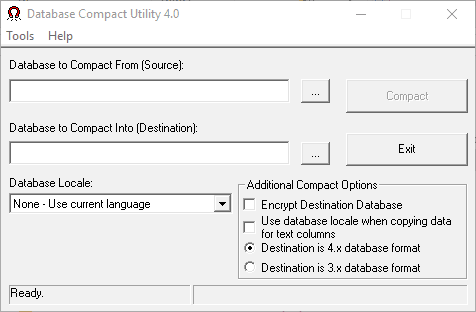
- Klicka på … -knappen för att databasen ska komprimeras från för att välja en skadad databas.
- Klicka sedan på … -knappen för rutan Databas för att komprimera till för att välja en sökväg för att spara den nyligen komprimerade databasen. Lägg till en filtitel för databasen i slutet av sökvägen om det behövs.
- Tryck på kompaktknappen.
Det finns också ett separat Microsoft Jet Compact-verktyg (Jetcomp) som Access-användare kan reparera skadade databaser med.
Jetcomp liknar det inbyggda kompakt- och reparationsverktyget i Access eftersom det komprimerar databaser.
Men Jetcomp är verkligen värt att notera om Compact and Repair Database-verktyget i Access inte reparerar din MDB- eller ACCDB-fil.
5 Fixa åtkomstdatabasfiler på OfficeRecovery.com
OfficeRecovery.com innehåller några webbverktyg som MS Office-användare kan fixa filer med. Du kan fixa MDB- och ACCDB-filer med reparationsåtkomstdatabasen ONLINE på OfficeRecovery.com.
Öppna reparationsåtkomstdatabasen i din webbläsare. Tryck sedan på filen Välj för att välja en skadad databas och klicka på Secure upp och reparera knappen för att åtgärda det.
Så det är så du kan fixa skadade MS Access-databasfiler. Kolla in det inbyggda reparationsalternativet och gå gradvis vidare eller gå direkt till ett tredjepartsverktyg som Stellar och hoppa över felsökningen.
Oavsett vilken metod du väljer är det garanterat att det fungerar. Låt oss veta hur det gick genom att nå kommentarerna nedan.
Redaktörens anmärkning: Det här inlägget publicerades ursprungligen i juli 2020 och har sedan moderniserats och uppdaterats i oktober 2020 för friskhet, noggrannhet och omfattning.